Melhores maneiras de remover malware do Mac
Como remover malware do seu Mac
O design sofisticado não é a única coisa que torna os macs tão caros. Os produtos da Apple são amplamente respeitados por seus recursos de segurança. Então, ter um vírus no seu Mac não parece justo. Embora o seu Mac tenha um antivírus embutido, ainda não é imune a novas maneiras criativas de Malware achados no seu laptop. Faça o download do Clario para executar seu Mac por meio de um antivírus respeitável para ver se o seu Mac está realmente infectado.
Índice:
- Como dizer ao seu Mac tem um vírus
- Etapas para remover malware do seu Mac
- Etapa 1: Desconecte seu dispositivo da Internet
- Etapa 2: Ativar modo de segurança
- Etapa 3: Examine o monitor de atividades para uma atividade incomum
- Etapa 4: use um software anti-malware
- Etapa 5: Verifique duas extensões do navegador
- Etapa 6: Verifique se há malware nos itens de login do MAC
- Etapa 7: Remova todos os aplicativos suspeitos
- O que fazer se eu ainda não conseguir me livrar de malware?
- Como evitar obter malware
Como dizer ao seu Mac tem um vírus
Seu Mac está agindo de maneira estranha ultimamente? Isso abre aleatoriamente pop-ups e o leva a páginas da web que você não deseja ver? Ou começou a ser excessivamente lento?
Sabemos como o comportamento estranho do seu dispositivo pode ser estressante. Mas aqui estão as boas notícias – isso geralmente não é algo muito complicado para resolver. Provavelmente, o seu sistema operacional está enfrentando uma pequena falha que só levará uma reinicialização do sistema para consertar. No entanto, se isso não funcionar, seja avisado: seu Mac pode ter sido infectado com malware.
Prossiga para a varredura antivírus imediatamente se você vir os seguintes sinais:
- Drop de desempenho
- Alertas de segurança
- O navegador parece diferente
- Anúncios e pop-ups excessivos
- Acesso negado ao tentar abrir seus arquivos pessoais
- Muitas mensagens de spam
- Seu histórico de navegador mostra sites que você não se lembra de visitar.
Observar pelo menos um dos sinais listados de um vírus é suficiente para começar a se preocupar com a segurança de suas informações pessoais. Existem duas maneiras de executar uma varredura de vírus no seu Mac: com ferramentas embutidas e usando um antivírus de terceiros. Você pode fazer isso em minutos Mire usando o antivírus do Clario:
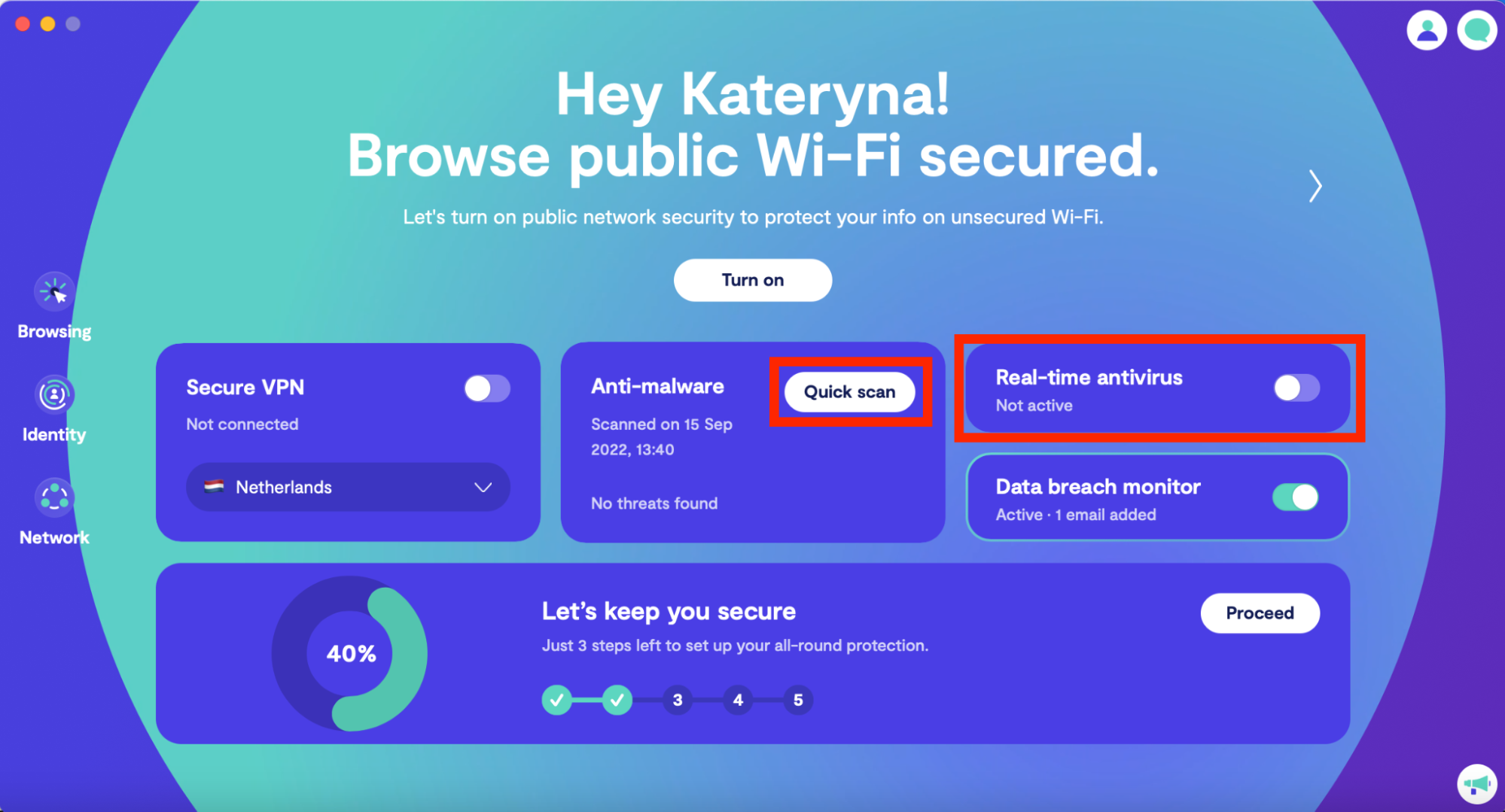
- Abra o Clario e crie uma conta
- No painel, clique Escaneamento rápido
3. Habilitar Antivírus em tempo real estar no topo de sua segurança.
Espere até que o Clario termine de executar a varredura. Se encontrar malware no seu Mac, você verá uma lista de ações que precisará executar para se livrar do malware no seu computador ou seguir direto para as etapas abaixo sobre como remover um vírus do seu Mac.
Aprenda a verificar se o seu Mac está infectado com malware em nosso guia.
Agora, vamos seguir em frente e verifique como remover malware do Mac, se você estiver em uma situação como esta.
Etapas para remover malware do seu Mac
Etapa 1: Desconecte seu dispositivo da Internet
A primeira coisa que você precisa fazer é desconectar seu Mac da Internet para interromper qualquer comunicação entre ela e o servidor de malware. Você pode precisar ficar offline enquanto o dispositivo permanecer infectado. Isso significa que o dano causado pelo vírus pode ser controlado sem o risco de se espalhar ainda mais.
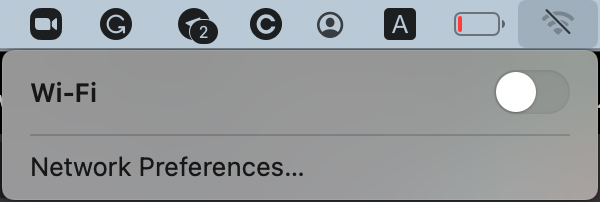
- Bata no ícone Wi-Fi no canto superior direito
- Desligue a retirada, para que fique cinza.
O processo de remoção de malware Mac pode exigir que você baixe algumas ferramentas de terceiros. Se for esse o caso, você precisará baixar o software imediatamente e desconectar depois de terminar.
Etapa 2: Ativar modo de segurança
O modo de segurança é uma função interna que faz com que seu Mac seja executado com uma carga mínima-lançando apenas o software necessário para o processo de inicialização. Durante o lançamento no modo de segurança, o sistema operacional também executa verificações necessárias para bloquear qualquer software adicional tentando executar. Se o vírus em sua máquina estiver definido para carregar automaticamente na inicialização, não poderá começar. Isso significa que será mais fácil para você excluir malware do seu Mac enquanto não estiver funcionando.
Para inserir o modo de segurança em um Mac Intel:
- Inicie seu Mac e pressione imediatamente e segure a tecla Shift
- Libere a chave assim que a janela de login aparecer
- Faça login na sua conta.
Se você conseguiu, você verá uma frase vermelha dizendo Botagem segura no canto superior direito da sua tela Mac.
Para inserir o modo de segurança em um M1 Mac:
- Desligue o seu Mac
- Segure o botão liga / desliga por 10 segundos
- No menu de inicialização, escolha seu disco de inicialização e segure o turno
- Pressione Continue no modo de segurança
- Faça login na sua conta.
Certifique -se de não fazer login em contas sensíveis enquanto estiver no modo de segurança, pois alguns recursos podem não estar disponíveis.
Melhores maneiras de remover malware do Mac
Esperamos que o malware já tenha ido embora. A única coisa que resta é garantir que os portões de qualquer novo malware estejam permanentemente fechados e que você esteja cem por cento seguro.
Como remover malware do seu Mac
O design sofisticado não é a única coisa que torna os macs tão caros. Maçã’Os produtos s são amplamente respeitados por seus recursos de segurança. Então, ter um vírus no seu Mac não parece justo. Embora o seu Mac tenha um antivírus embutido, ainda não é imune a novas maneiras criativas de Malware achados no seu laptop. Faça o download do Clario para executar seu Mac por meio de um antivírus respeitável para ver se o seu Mac está realmente infectado.
Índice
- Como te dizer que o Mac tem um vírus
- Etapas para remover malware do seu Mac
- Etapa 1: Desconecte seu dispositivo da Internet
- Etapa 2: Ativar modo de segurança
- Etapa 3: Examine o monitor de atividades para uma atividade incomum
- Etapa 4: use um software anti-malware
- Etapa 5: Verifique duas extensões do navegador
- Etapa 6: Verifique se há malware nos itens de login do MAC
- Etapa 7: Remova todos os aplicativos suspeitos
- O que fazer se eu ainda não conseguir me livrar de malware?
- Como evitar obter malware
Como te dizer que o Mac tem um vírus
Seu Mac está agindo de maneira estranha ultimamente? Abra aleatoriamente pop-ups e o leva a páginas da web que você não’Não quero ver? Ou começou a ser excessivamente lento?
Sabemos como o comportamento estranho do seu dispositivo pode ser estressante. Mas aqui’é a boa notícia – isso geralmente não é’T algo muito complicado para resolver. Provavelmente, o seu sistema operacional está enfrentando uma pequena falha que só levará uma reinicialização do sistema para consertar. No entanto, se isso não’T trabalho, então seja avisado: seu Mac pode ter sido infectado com malware.
Prossiga para a varredura antivírus imediatamente se você vir os seguintes sinais:
- Drop de desempenho
- Alertas de segurança
- O navegador parece diferente
- Anúncios e pop-ups exsessivos
- Acesso negado ao tentar abrir seus arquivos pessoais
- Muitas mensagens de spam
- Sua história do navegador mostra sites que você não’Lembre -se de visitar.
Observar pelo menos um dos sinais listados de um vírus é suficiente para começar a se preocupar com a segurança de suas informações pessoais. Existem duas maneiras de executar uma varredura de vírus no seu Mac: com ferramentas embutidas e usando um antivírus de terceiros. Você pode fazer isso em minutos Mire usando o clario’s antivírus:
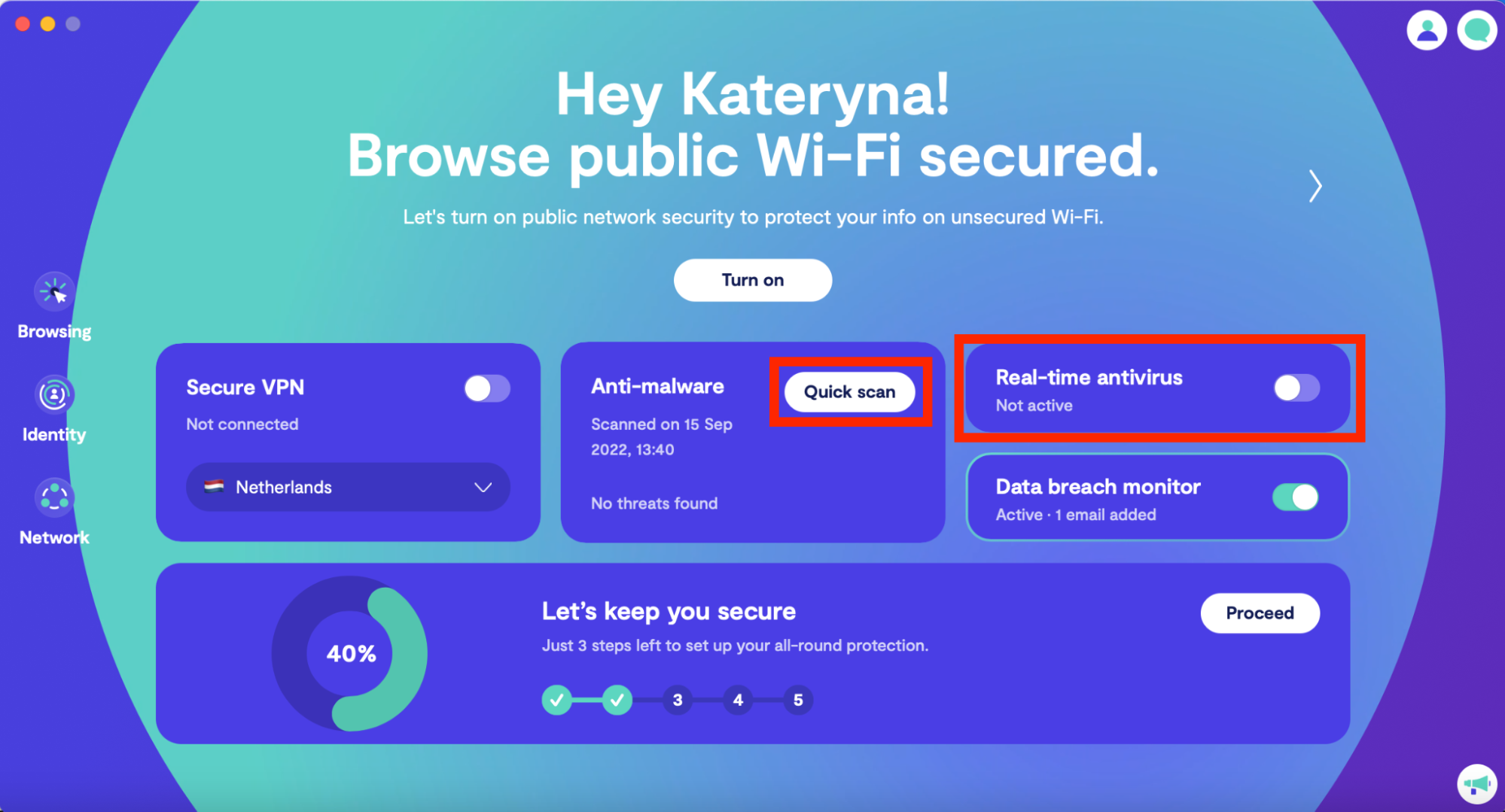
- Abra o Clario e crie uma conta
- No painel, clique Escaneamento rápido
3. Habilitar Antivírus em tempo real estar no topo de sua segurança.
Espere até que o Clario termine de executar a varredura. Se encontrar malware no seu Mac, você verá uma lista de ações que precisará executar para se livrar do malware no seu computador ou seguir direto para as etapas abaixo sobre como remover um vírus do seu Mac.
Aprenda a verificar se o seu Mac está infectado com malware em nosso guia.
Agora deixe’s Seguir em frente e verifique como remover malware do Mac, se você estiver em uma situação como esta.
Etapas para remover malware do seu Mac
Etapa 1: Desconecte seu dispositivo da Internet
A primeira coisa que você precisa fazer é desconectar seu Mac da Internet para interromper qualquer comunicação entre ela e o servidor de malware. Você pode precisar ficar offline enquanto o dispositivo permanecer infectado. Isso significa que o dano causado pelo vírus pode ser controlado sem o risco de se espalhar ainda mais.
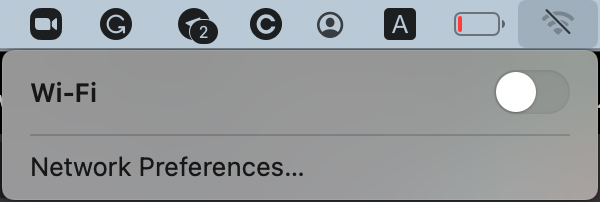
- Acerte o Ícone Wi-Fi no canto superior direito
- Alterne o desligar, Então fica cinza.
O processo de remoção de malware Mac pode exigir que você baixe algumas ferramentas de terceiros. Se for esse o caso, você precisará baixar o software imediatamente e desconectar depois de você’re feito.
Etapa 2: Ativar modo de segurança
O modo de segurança é uma função interna que faz com que seu Mac seja executado com uma carga mínima-lançando apenas o software necessário para o processo de inicialização. Durante o lançamento no modo de segurança, o sistema operacional também executa verificações necessárias para bloquear qualquer software adicional tentando executar. Se o vírus em sua máquina estiver definido para carregar automaticamente na inicialização, ele venceu’Não consigo começar. Isso significa que será mais fácil para você excluir malware do seu Mac enquanto ele’não está funcionando.
Para inserir o modo de segurança em um Mac Intel:
- Inicie seu Mac e pressione imediatamente e segure o Mudança chave
- Libere a chave assim que a janela de login aparecer
- Faça login na sua conta.
Se você conseguiu, você verá uma frase vermelha dizendo Botagem segura no canto superior direito da sua tela Mac.
Para inserir o modo de segurança em um M1 Mac:
- Desligar Seu Mac
- Segure obotão de energia por 10 segundos
- No menu de inicialização, escolha seu disco de inicialização e segure Mudança
- Imprensa Continue no modo de segurança
- Faça login na sua conta.
Certifique -se de não fazer login em contas confidenciais ou expor as senhas salvas. O malware pode rastrear suas teclas e colocá -lo em uma posição mais vulnerável se isso acontecer. Você também pode precisar ter cuidado para digitar ou exibir qualquer informação de identificação pessoal na tela pelo mesmo motivo.
Etapa 3: Examine o monitor de atividades para uma atividade incomum
Como discutimos pela primeira vez, certos tipos de malware podem colocar carga excessiva na sua CPU e diminuir a velocidade. O monitor de atividades pode ser uma ferramenta brilhante para verificar esses problemas e corrigi -los.
Para abrir seu monitor de atividades:
Depois de tê -lo na sua frente, procure quaisquer aplicações suspeitas no Processos área. Você também pode procurar a guia CPU para verificar se há aplicativos mais pesados.
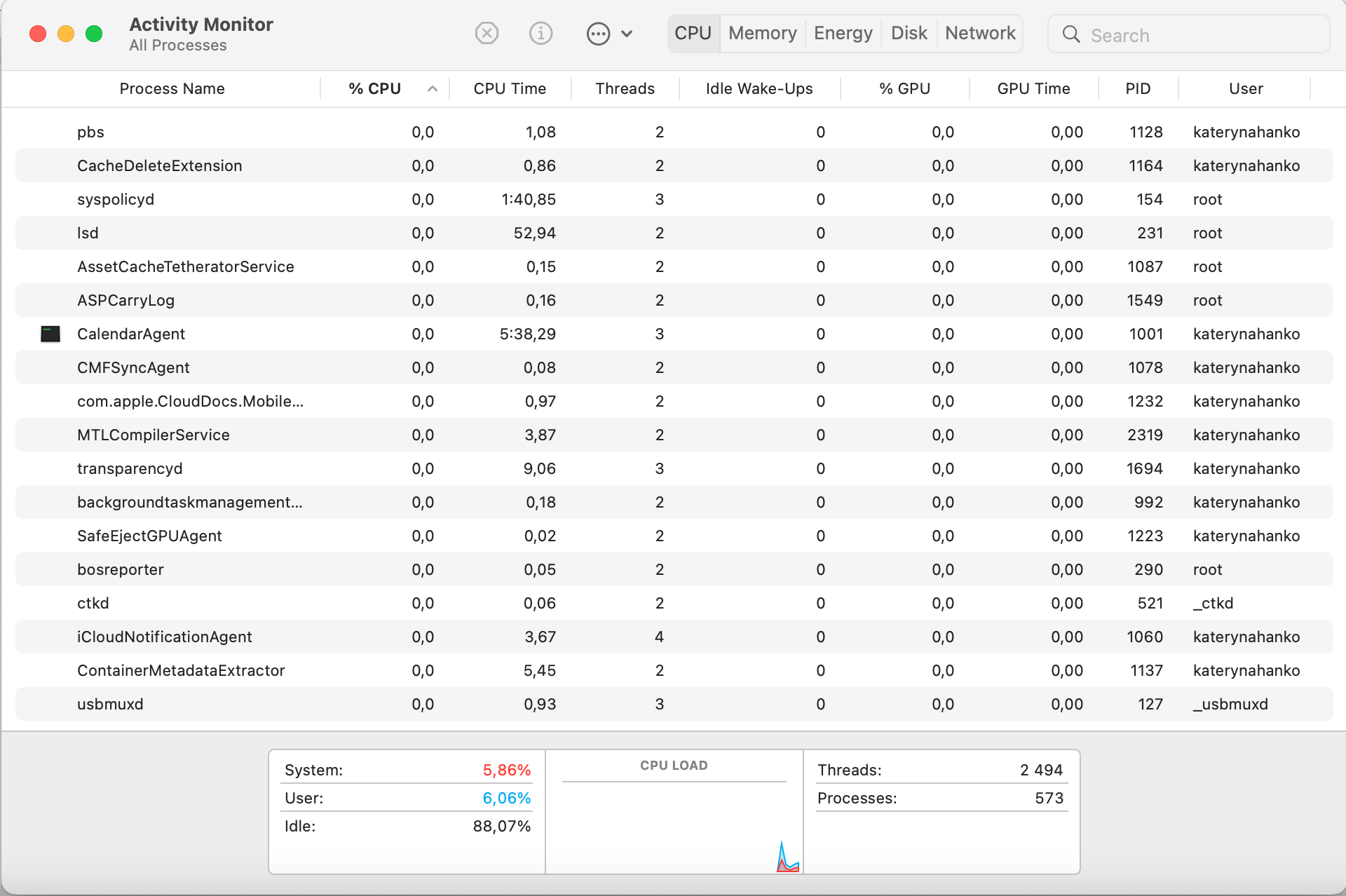
Se você encontrar algum aplicativo suspeito ou até mesmo uma atualização, feche -o através do monitor e exclua -o do menu Finders. Para excluir um processo suspeito:
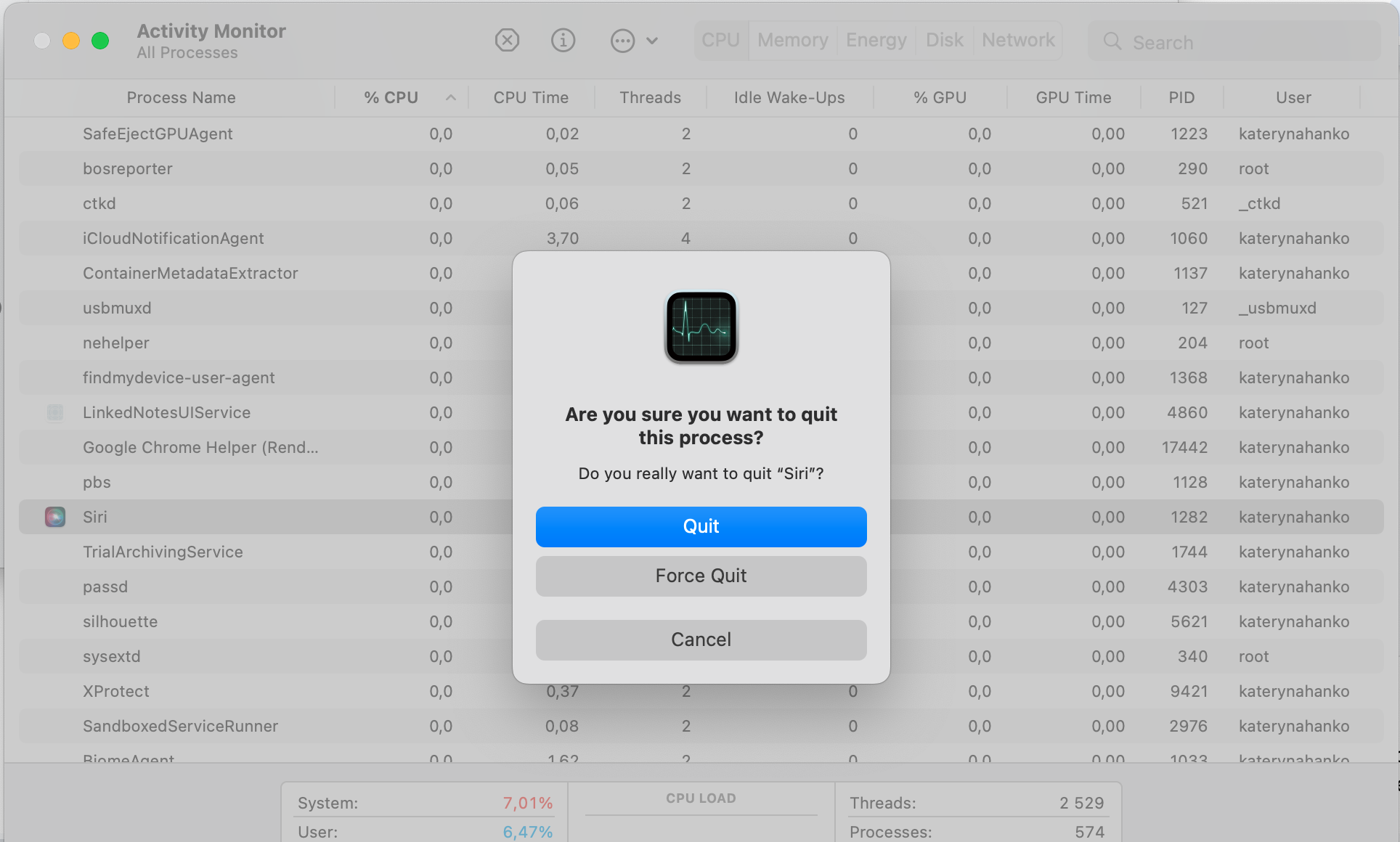
- Clique na linha de processo
- Acerte o Botão cruzado No menu superior
- Escolher Desistir.
Etapa 4: use um software anti-malware
O software anti-malware geralmente faz um ótimo trabalho ao rastrear e remover automaticamente os vírus do computador. Os mais fortes até protegem seu computador contra ransomware e outras ameaças.
Etapa 5: Verifique duas extensões do navegador
A maioria dos malware e adware insere seu sistema através do seu navegador da Internet e geralmente instalam algum tipo de extensão. Eles podem até mexer com as configurações do seu navegador para tornar impossível remover a extensão em primeiro lugar, embora isso seja extremamente raro. Na maioria dos casos, a exclusão da extensão do navegador faz o trabalho.
Se você’Estando usando o Google Chrome, você pode seguir estas etapas para verificar as extensões instaladas e remover algumas, se necessário:
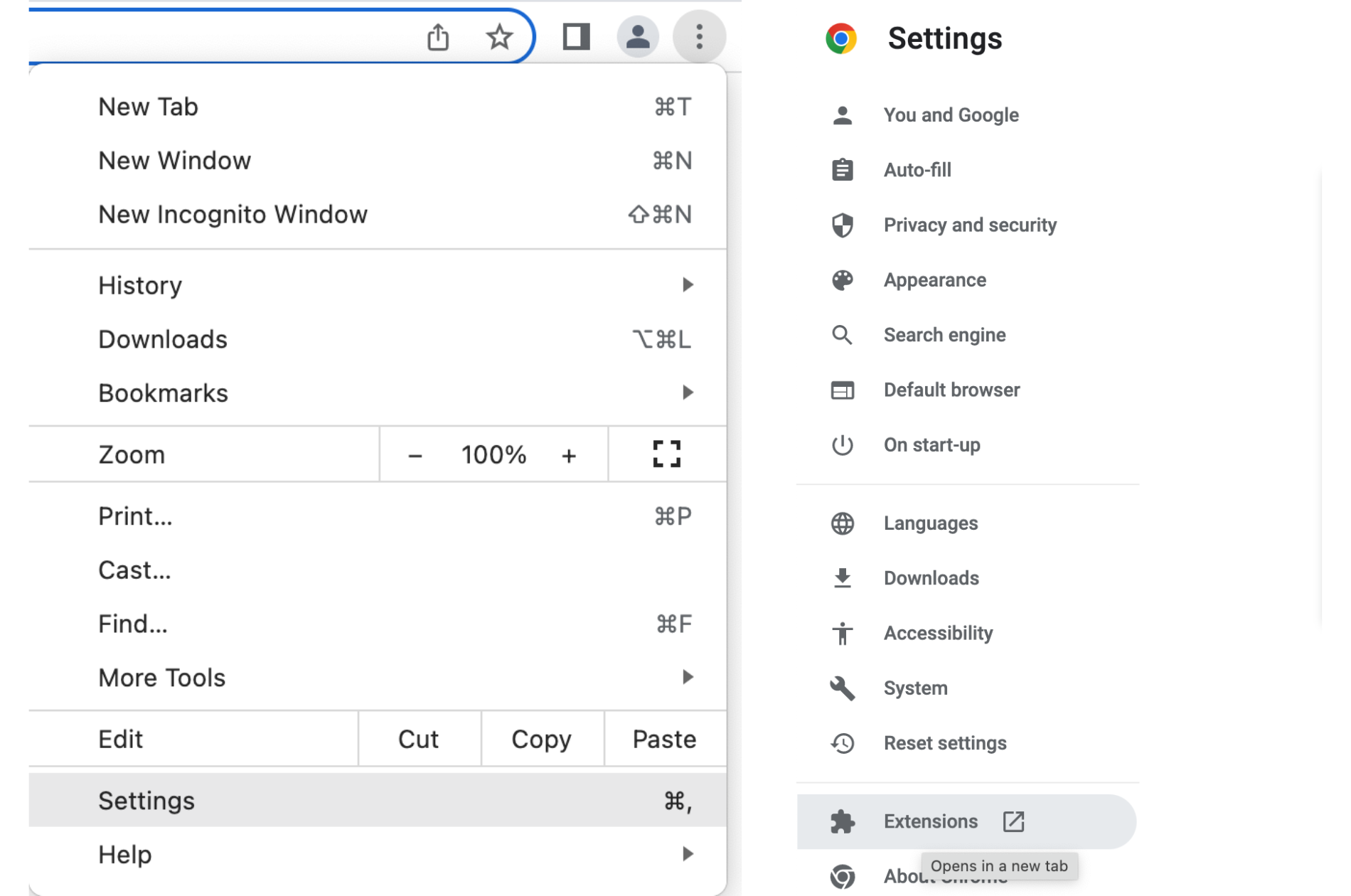
- Selecione os três pontos verticais No canto superior direito da tela do seu navegador
- Selecione ConfiguraçõesNo menu suspenso que aparece
- Clique Extensõespara ver tudo
Acesse suas extensões cromadas para excluir as suspeitas
- Exclua extensões suspeitas
- Reinicie o sistema para que o efeito ocorra
Se você’RE Usando Safri, siga as etapas abaixo:
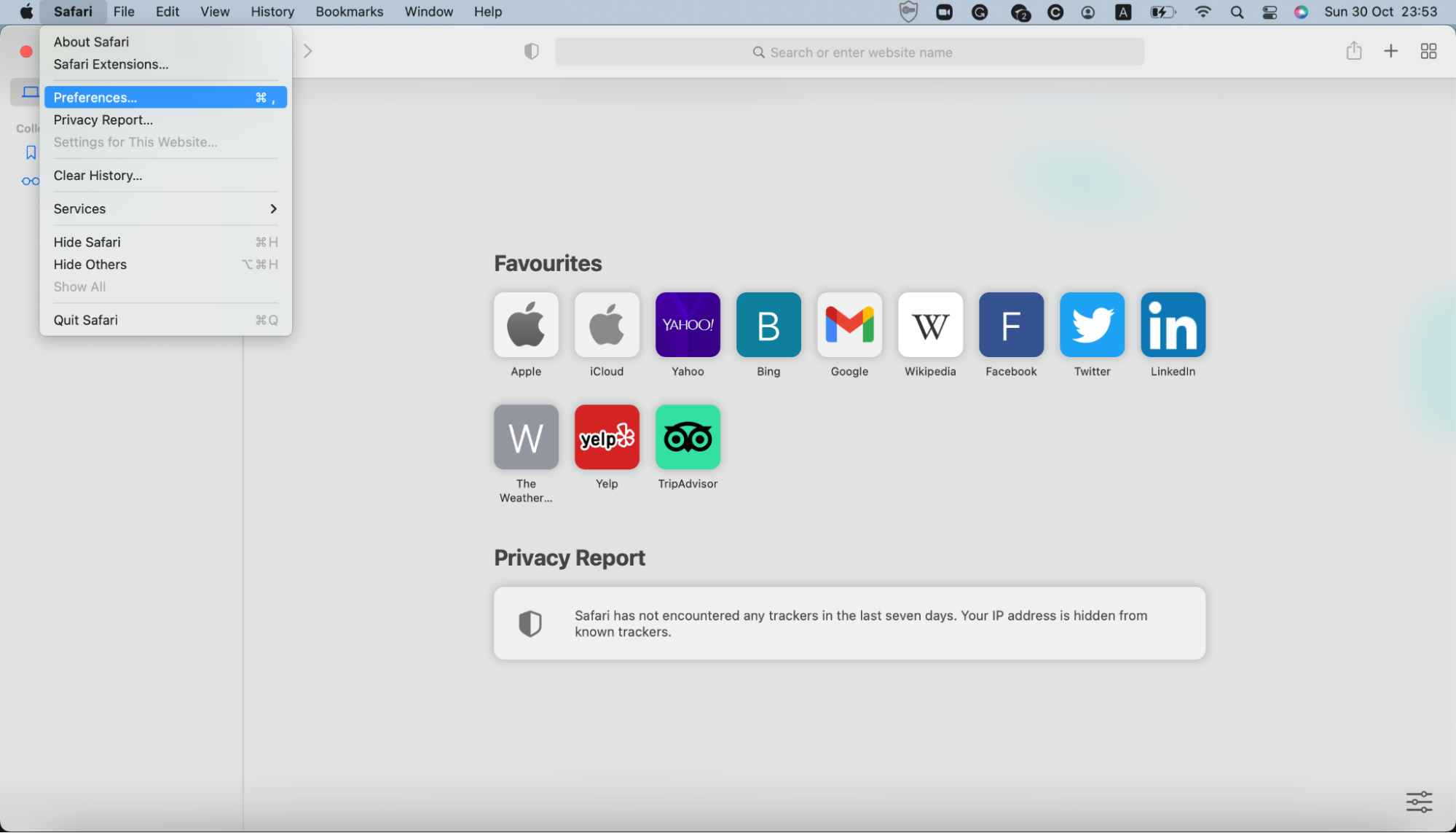
- Abre o teu Navegador Safari
- Clique no Botão Safari No menu de canto superior esquerdo
3. Escolher Preferências
4. Abra o Extensões aba
5. Veja a lista e desinstale os que você não reconhece.
Etapa 6: Verifique se há malware nos itens de login do MAC
Os itens de login incluem os aplicativos que iniciam toda vez que você inicia seu sistema operacional. Às vezes, esses aplicativos são necessários para executar o sistema operacional e, outras vezes, são inúteis e podem abrigar diferentes tipos de vírus. Você precisa verificar seus itens de login e desativar os que podem estar agindo como uma cobertura para malware.
Aqui está como fazer isso:
- Clique no Logotipo da Apple Na barra de menus
- Clique em Preferências do Sistema e então Usuários e grupos
- Clique no trancarno canto inferior esquerdo
- Abrir Itens de login
- Desative os que você não precisa
Etapa 7: Remova todos os aplicativos suspeitos
Por fim, você precisará passar por todos os aplicativos instalados para verificar se há alguns que você nunca usa. Depois de selecioná -los, conduza uma pesquisa adequada em cada aplicativo para descobrir o uso. Para a maioria dos casos, uma simples pesquisa no Google revelará se um aplicativo é útil ou apenas uma cobertura para malware.
Se um aplicativo estiver disponível na App Store ou em outras fontes confiáveis, como Macupdate ou CNET, deve ser confiável. Por outro lado, se for difícil encontrar um aplicativo e tiver críticas ruins, pode ter malware. Desinstale todos esses aplicativos e você’Será capaz de limpar seu Mac de vírus.
Para encontrar uma lista completa de aplicativos no seu Mac:
- Abrir Localizador
- No menu do lado esquerdo, escolha Aplicativo
- Vasculhe os aplicativos para excluir os suspeitos ou aqueles que você não’t Use.
O que fazer se eu ainda não conseguir me livrar de malware?
Há pequenas chances de você não poder corrigir problemas de malware, mesmo depois de seguir as etapas listadas acima. Se for esse o caso, você terá um último recurso – você pode redefinir seu Mac e restaurá -lo para as configurações padrão.
Isso apagará tudo junto com qualquer aplicativo de terceiros instalado no sistema. Em outras palavras, ele retornará seu Mac ao seu estado original. Felizmente, isso removerá quaisquer vírus do seu sistema. Além disso, pode ser demorado montar tudo do zero, caso você não tenha’t Backup de máquina do tempo usado.
Portanto, é vital proteger seu dispositivo de vírus de antemão.
Como evitar obter malware
Esperamos que o malware já tenha ido embora. A única coisa que resta é garantir que os portões de qualquer novo malware estejam permanentemente fechados e que você esteja cem por cento seguro.
Aqui estão as maneiras de manter seu Mac seguro:
- Sempre mantenha seu sistema operacional atualizado. Novas atualizações já têm algum nível de proteção contra malware e são inteligentes o suficiente para bloquear esses ataques. Fazendo isso definitivamente vai ajudar.
- Nunca instale nenhum software de aparência suspeita no seu Mac. Esse software abre apenas portas para ataques cibernéticos, colocando sua máquina e dados pessoais em risco. Sempre evite instalar o software que você não’eu sei o suficiente sobre.
- Evite clicar em links de e -mails suspeitos. Se você não conhece o remetente corretamente, evite abrir o email em primeiro lugar. Se você ainda precisar lê -lo, pelo menos evite os links anexados.
- Use Safari’S Recursos de segurança embutidos para proteção contra ataques online. O aplicativo padrão do firewall padrão também pode ser de grande ajuda aqui.
- Crie senhas fortes usando uma combinação de caracteres alfanuméricos e especiais. Essas senhas são difíceis de quebrar e muito difíceis para o malware entrar.
- Instale o software de segurança cibernética sólida e confiável para proteção extra. Obter proteção anti-malware em tempo real do Clario pode ser uma ótima opção a considerar. Além de um antivírus, clario’A experiência cibernética de cibersegurança inclui um bloqueador de anúncios com o recurso anti-rastreamento, uma VPN ilimitada e suporte especializado 24/7.
Entendemos que passar por um ataque de malware pode ser estressante. Mas não perca a esperança, pois a recuperação de tais ataques é quase sempre possível. Uma vez que você’Faça -me a consertar o malware, não se esqueça de colocar medidas de segurança mais robustas para evitar passar por isso novamente no futuro.
Melhores maneiras de remover malware do Mac
Por um longo tempo, os vírus eram estranhos para usuários de Mac. Macs não estava’sempre imune, mas os hackers estavam’Não se incomodando com os Macs e os recursos de segurança embutidos mantiveram os Macs seguros. Com o Mac ganhando popularidade, isso’não é mais o caso.
Mesmo com o gatekeeper, que bloqueia o software que a Apple não aprovou e que pode’T execute no seu Mac sem a sua aprovação e macos em execução no Unix, que vem com várias camadas de segurança, o malware ainda pode passar. Aqui nós’mostrarei como encontrar malware em computadores Mac, como remover malware do software Mac (incluindo como remover malware do MAC Safari) e alguns aplicativos de remoção de malware gratuitos que você’amor.
Deixe malware sem chance
Digitalize suas configurações de Mac com segurança de pareto para garantir que nenhum malware possa interromper sua configuração de segurança.
O que é malware?
Uma definição básica de malware é’é qualquer software que pretenda prejudicar seu computador, servidor ou rede. Isso costumava ser bastante fácil de restringir, pois o malware foi destinado a realmente destruir um computador overclocking ou adicionando mais malware para desacelerar a máquina até que fosse inútil.
Agora, o malware pode ser muitas coisas, e muitas vezes não’Não prejudique sua máquina ou rede. Malware em 2022 pode ser usado para qualquer coisa, desde monitoramento de teclas até o uso de sua máquina’S PODER DE PROCESSÃO E ACESSO DE REDE ATRABILIDADE A MINERAÇÃO SEM SEU CONHECIMENTO. Portanto, pode -se dizer que o malware é qualquer software que execute tarefas que você não’eu me autorizou. Felizmente, as maneiras de remover malware do Mac melhoraram nos últimos anos,.
Como posso descobrir se meu Mac está infectado?
Preste atenção a um Mac que está começando a desacelerar inesperadamente, superaquecer ou simplesmente agir estranhamente. Comportamento inesperado é sempre uma bandeira vermelha. Você pode querer executar uma varredura e garantir que seu Mac tenha’Estamos infectados e exclua o malware ofensivo, o ransomware ou outro pedaço de software malicioso.
Alguns vírus Mac e Trojans não alertam o usuário sobre o que eles estão fazendo. Esses itens podem se esgueirar, graças a hackers que roubam assinaturas digitais de Apple autênticas de desenvolvedores profissionais ou quando ocultos em anexos de e -mails. Eles também obtêm entrada por software popular como o Adobe Flash ou outros softwares legítimos que a Apple já aprovou. Essas são apenas algumas das maneiras pelas quais os vírus podem entrar no seu Mac antes de trabalharem roubando e transmitindo senhas, backups para iPhone, detalhes bancários e outros dados.
Agora que você’estar ciente dessas ameaças, você provavelmente sente vontade de dar uma varredura ao seu Mac para garantir’está seguro de malware. Felizmente, existem algumas maneiras de fazer isso rapidamente com um limpador de malware Mac confiável.
Você’precisará de limpar a limpar malware do mac do mac do mac. Se você decidir usá-lo através do Stapp, um kit de ferramentas de produtividade para Mac e iPhone, ele possui ótimos instruções e ferramentas práticas para evitar malware. Confira -os no aplicativo Stappp Desktop.

Como remover malware do Mac
O malware está em constante evolução, então verificações rotineiras e manutenção é uma ótima ideia. Você também deve encontrar um bom serviço que atualize sua lista de malware conhecido com frequência; portanto, você se sente confiante que suas ferramentas de digitalização estão no relógio de malware. Às vezes, saber como se livrar dos malware no Mac é tão simples quanto possuir o melhor software para o trabalho.
A maneira mais fácil de se livrar dos malware no Mac com CleanMymac X
CleanMymac X é um aplicativo que todo proprietário de Mac deve ter. Ele mantém o controle do seu sistema macOS e oferece um serviço de limpeza de rotina para garantir que seu Mac esteja operando no auge. Uma de suas melhores ferramentas é a detecção e remoção de malware. Aqui’s Como limpar malware do Mac com CleanMymac X:
- Abra o CleanMymac X no seu Mac
- No lado esquerdo da janela, selecione “Remoção de malware”
- Na parte inferior da janela, selecione “Varredura”
CleanMymac X tem um gráfico de conhecimento atualizando constante. Ele também digitaliza todo o seu sistema em segundos e conta sobre itens que acha que podem ser malware. Novamente, se você sabe algo para estar seguro, não’t Remove -o – mas o limpo MyMac X é bastante inteligente, então isso não é’t realmente uma preocupação.
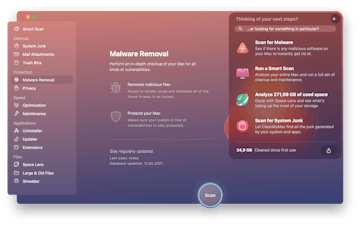
✕ Remova o banner de aplicativos
Verifique o monitor de atividade
Você pode usar o monitor de atividades para digitalizar malware, vírus e outros softwares maliciosos, mas pisem levemente. Monitor de atividades faz um bom trabalho ao dizer o que’está usando seu Mac’s Recursos, mas não é software de remoção de malware de maçã.
Para usar o monitor de atividades, basta abrir o aplicativo, incluído em todos os Mac. Irá mostrar imediatamente o que’está usando seus recursos. Usá -lo como uma ferramenta de detecção de malware só é útil quando você sabe o que você’estou procurando; Nem todos os processos estranhamente nomeados são malware. Às vezes, um navegador como o Chrome tem serviços concorrendo para fins necessários. O monitor de atividade também não faz’T Remover malware. Para isso, você precisa de algo melhor.
Encontre malware em itens de login
Um item de login geralmente é software benigno que um aplicativo carrega porque deseja operar em segundo plano toda vez que você faz login no seu Mac. Esses itens podem ser operações muito simples, como a Cloud Sync to Google Drive ou Dropbox, ou alguns aplicativos que permitem criar atalhos de teclado personalizados localmente. Ambos são exemplos de coisas que você’provavelmente quero correr no login.
Outras vezes, os itens de login são menos necessários e podem abrigar malware. Alguns aplicativos até usam itens de login como capas para malware reto-como mineradores de criptomoedas.
Existem duas maneiras de verificar para ver quais itens de login você’Fiquei ativo no seu Mac. O primeiro é através das preferências do sistema:
- No seu Mac’S Barra de menus, selecione o logotipo da Apple no canto superior esquerdo
- Selecione “Preferências do Sistema”
- Selecione “Usuários e grupos”
- Selecione “Itens de login”
Isso mostra todo o seu mac’s itens de login. A partir daí, você pode selecionar os itens que deseja desativar ou remover.
Uma maneira melhor é com o CleanMyMac X. Ele mostra uma lista muito mais completa de itens de login e até listas lançam agentes ao lado dele (nós’eu chegará a isso daqui a pouco). Aqui’s Como verificar os itens de login no seu Mac usando o CleanMymac X:
- Abra o CleanMymac X no seu Mac
- Selecione “Otimização” no lado esquerdo da janela
- Selecione “Veja todos os itens”
- Selecione “Itens de login”
A partir daqui, você pode desativar ou remover rapidamente os itens de login que deseja gerenciar. Onde nosso Mac mostrou apenas dois itens de login, CleanMymac X mostra uma dúzia ou mais. Isto’é incrivelmente completo!

Desconecte seu Mac da Internet
Se parecer que seu Mac foi afetado por algum vírus, não se esqueça de se desconectar da Internet imediatamente. Isso venceu’t alivia o dano que’já foi feito, mas certamente impedirá que o malware se espalhe mais. Uma vez que você’desconectado, prossiga com seu processo de remoção de malware de maçã.

Desinstale aplicativos desconhecidos
Aplicativos que você não’eu quero no seu computador também pode estar fazendo com que ele diminua a velocidade. Encontrar e removê -los geralmente é importante.
Do seu Mac’SAVEIRA DE APLICAÇÕES S, você pode pressionar há muito tempo em um aplicativo para criar o ícone familiar do tipo iOS mexendo, onde você pode simplesmente clicar no “x” ao lado de aplicativos prontos para remoção. Esse é o método mais simples para remover um aplicativo, mas muitas vezes apenas arranha a superfície; Geralmente, um aplicativo’Os arquivos S são deixados para trás, onde o malware pode se esconder.
Uma opção melhor é, novamente, CleanMyMac X! Tem um “Desinstalador” módulo que ajuda você a limpar os aplicativos do seu Mac com facilidade. Gostamos especialmente dos aplicativos de segmentos do desenvolvedor; Se você decidir que não deseja mais o Google em sua vida, o CleanMymac mostra todos os seus aplicativos do Google em uma única lista.
Um dos recursos que realmente o diferencia é o seu “Sobras” módulo dentro do desinstalador. Ele descobre e se oferece para remover arquivos restantes. Como você pode ver na captura de tela abaixo, Cisco’s webex deixou para trás arquivos quando foi excluído. Não, obrigado! Tudo o que você precisa fazer é selecionar os arquivos que deseja ser removido e clique “Desinstalar” no fundo da janela.

Remova malware das extensões de navegação (Safari, Google Chrome, Firefox)
Agora que você sabe sobre a remoção de malware que os computadores Mac têm outro lugar para procurar: navegadores.
Extensões do navegador são executadas quando um navegador está sendo usado, mas para a maioria de nós, que’é quase o dia todo, todos os dias. Os navegadores são ferramentas básicas para acessar a Internet, mas podem ser muito poderosas também.
Se você usar o Chrome, as extensões podem ser gerenciadas selecionando “Janela” Na barra de menu Mac quando o Chrome está aberto, então “Extensões.” Isso leva você a uma página dedicada no Chrome, onde você pode desativar ou remover extensões.

No Firefox, você pode selecionar “Complementos” No menu Configurações no canto superior direito da janela do navegador, então “Extensões” Da lista no lado esquerdo da janela do navegador. Esta página permite desativar ou remover extensões.
No safari, as extensões são um pouco mais difíceis de chegar a. Você tem que selecionar “Safári” Na barra de menus, então “Preferências.” Naquela janela está uma guia chamada “Extensões” onde você pode desativar ou desinstalar suas extensões.
Nem todas as extensões são ruins – e nem todas as extensões confiáveis são boas! Uma ótima maneira de saber se uma extensão está fazendo mais do que deveria é usar menus ISTAT, um aplicativo que monitora seu desempenho de Mac, incluindo navegadores e extensões.
O desempenho do computador é um indicador de malware, e os menus do ISTAT oferecem uma visão em tempo real de quais aplicativos ou extensões estão usando recursos no seu Mac, depois oferecendo excluí-los.

✕ Remova o banner de aplicativos
Agentes e daemons
Como itens de login, agentes e daemons são pedaços de código embalados com aplicativos destinados a operar nos bastidores. Agentes e daemons são executados na bootup; A diferença é que os daemons são executados em um nível em todo o sistema, enquanto os agentes estão restritos a operar com aplicativos.
Isto’É importante ficar de olho nesses dois itens ao procurar malware. Daemons podem ser especialmente complicados, porque eles tendem a se esconder profundamente no seu mac’Sistema de arquivos S, e opera em tal nível, eles permanecem indetectáveis.
Lembre -se de que nem todos os agentes ou daemons são ruins. Como itens de login, eles’é normalmente útil e necessário. Na captura de tela abaixo, nós’destacou alguns daemons em execução no sistema, nenhum dos quais é motivo de alarme! Mas isso’também vale a pena saber o que procurar; Daemons geralmente têm nomes terminando em ‘d’ ou, como nos menus do ISTAT, são nomeados ‘Daemon’ apropriadamente.

Inicialize no modo de segurança
Se houver sinais de infecção por malware no seu Mac, é’é uma boa ideia inicializar no modo de segurança. Isso bloqueia todo o software suspeito de executar quando você inicia seu Mac. Para entrar no modo de segurança:
- Reinicie seu Mac
- Pressione e mantenha pressionado o turno na startup
- Libere o turno depois de ver o logotipo da Apple.
Este é apenas um pequeno passo para parar a infecção por malware – você’Ainda tenho que percorrer um longo caminho a partir daí, identificar o vírus e livrar -se de malware no Mac usando o CleanMymac X.
Como proteger seu macOS do malware
Verificações de rotina com CleanMyMac X Ajuda a manter sua máquina livre de malware, e backups de rotina de um Mac limpo podem ajudar quando você precisar reiniciar de um backup. Uma vez que você’Consegui seu sistema em perfeita ordem de funcionamento com o CleanMyMac X, Get Backup Pro é a sua melhor opção para criar backups inicializáveis e compactados para Mac.
Se você perceber seu Mac mostrando sintomas de malware repetidamente, pode haver alguns problemas com o seu Mac’S Configurações de segurança. Por exemplo, se você por engano manter seu gatekeeper ligado, seu Mac é mais vulnerável a ser infectado.
Pareto Security pode ajudar a executar uma verificação de segurança no Mac, diretamente da sua barra de menus. Ele identificará todas as configurações que você precisa alterar para proteger seu Mac do malware.

✕ Remova o banner de aplicativos
O que fazer se você ainda pode’T LIVE
Primeiro de tudo, obtenha o SPAPAPP e instale algumas ferramentas essenciais para Mac Security – CleanMymac X, Pareto Security, ISTAT Menus, Secrets, Get Backup Pro e outros – para garantir que você não apenas saiba como se livrar dos malware no MacBook, mas também tem todas as ferramentas necessárias em mãos. Essas ferramentas ajudarão a prevenir e proteger seu Mac contra vírus. O Setapp é gratuito para tentar por 7 dias e cobre todos os aplicativos essenciais que você’Precisa no Mac e iPhone.
Se lá’ainda não ajuda e você pode’me livrar de ameaças maliciosas, considere uma redefinição de fábrica. Observe que isso limpará completamente tudo do seu Mac, portanto, mantenha um backup seguro de seus arquivos essenciais em um dispositivo externo.
Como remover um vírus
de um mac
Você’provavelmente aqui porque você’eu encontrou alguns vírus Mac. Se sim, você’RE em sorte: é’não é tarde para remover malware do seu Mac. Software de segurança especializado como o Avast One é a melhor maneira de lidar’ensinarei alguns métodos alternativos também. De uma maneira ou de outra, você’aprenderei tudo sobre como se livrar dos vírus no seu Mac.
![]()
Escolha dos editores
![]()
2022
Mais votado
produtos

Copiar link do artigo
Link copiado
Como saber se você tem um vírus no seu Mac
Existem vários sinais de alerta que podem levar você a se perguntar, “Meu Mac tem um vírus?” Os usuários da Apple que experimentam qualquer um dos seguintes sintomas podem querer aprender mais sobre como verificar se há vírus em um computador Mac.
Este artigo contém:
Este artigo contém:

Este artigo contém:
- Seu sistema começa a funcionar mais devagar que o normal. Porque os vírus usam um computador’s Recursos para se replicar, uma queda repentina no desempenho pode indicar uma infecção.
- Você’estou vendo muito mais anúncios do que o normal. Alguns vírus geram receita para o hacker, tomando suas vítimas em anúncios. Se você’está sofrendo de um afluxo repentino em pop-ups ou anúncios no navegador, especialmente em sites que não’T geralmente os tenho, pode ser devido a um vírus.
- Aplicativos aparecem no seu Mac que você não fez’t instalação. Vírus e outros malware geralmente instalam programas adicionais em suas máquinas host. Fique de olho em software suspeito no seu computador, especialmente qualquer que você não tenha’T instalou -se. As barras de ferramentas do navegador são um culpado frequente nesse tipo de infecção viral.
- Seu dispositivo está se comportando estranhamente. Quando um vírus se insere em um programa ou arquivo, ele reescreve uma parte desse software com seu próprio código. Se o seu computador estiver fazendo as coisas’não deveria estar fazendo, um vírus pode ser responsável. Por exemplo, você pode ser redirecionado para sites de spam em vez dos sites confiáveis que você normalmente visita.
Essas questões não são’sempre prova de que seu Mac tem um vírus. MacOS tem alguns problemas padrão que podem resultar em problemas de desaceleração, como uma pasta de downloads negligenciados que’está transbordando de arquivos. MacOS também usa um tipo de armazenamento temporário de arquivo conhecido como um “cache” Isso ajuda os programas a funcionar mais rápido, e esses arquivos de cache às vezes podem se acumular se não forem excluídos regularmente.
Antes de examinar a detecção de vírus para o seu Mac, considere limpar todo esse excesso de lixo. Aplicativos como o Avast Cleanup Pro vão digitalizar sua máquina de maneira rápida e conveniente e excluir todos os arquivos desnecessários que atrogem seu dispositivo.
Como remover um vírus de um mac
Se você suspeitar que seu Mac está infectado com um vírus, o próximo passo natural é se livrar dele o mais rápido possível – o vírus, não o seu computador! Os vírus, como todo malware, são amplamente curáveis. Na maioria dos casos, você’Será capaz de consumir o invasor do seu dispositivo sem muito problema. Em pouco tempo, você’Voltarei para os mares mais calmos, embora idealmente com uma abordagem mais consciente da segurança do MAC.
Você’Encontrará vários métodos concorrentes sobre a melhor forma de remover malware de um Mac, desde ferramentas de remoção de malware premium até uma variedade de técnicas de remoção de vírus gratuitas. No entanto, a solução mais confiável e a que recomendamos é que você usa um Ferramenta de remoção de vírus dedicada. O software Mac Antivirus é criado especificamente para identificar vírus e limpá -los do seu sistema com o mínimo de dano colateral possível aos seus arquivos e aplicativos queridos.
1. Use uma ferramenta de remoção de vírus para Mac
Como mencionado, o uso de um limpador de vírus Mac é de longe a maneira mais eficaz de lavar malware do seu dispositivo. Enquanto os outros métodos descritos a seguir nesta peça podem ajudar, eles’não são tantos correções, pois são táticas de solução de problemas. Se você quer ter certeza absoluta de que você’Livre -se de sua infecção viral incômoda, vá com uma ferramenta de remoção de vírus Mac.
Infelizmente, é’não é tão simples quanto instalar o primeiro aplicativo que você encontra no Google. Os hackers são astutos, e alguns deles incorporarão seu próprio malware dentro do software que’foi construído para parecer uma ferramenta antivírus. Que’é por isso’é super importante para Obter seu software antivírus de um desenvolvedor confiável.
Você’Desejo procurar uma ferramenta que não apenas ofereça proteção contra futuras ameaças de malware, mas também pode digitalizar seu dispositivo imediatamente para resolver seus problemas atuais. Nem todas as ferramentas de segurança oferecem essa funcionalidade dupla, mas o Avast um faz. Uma vez instalado, ele vasculhará seu sistema para identificar e purgar qualquer ameaça existente. Com versões gratuitas e premium disponíveis, ele’s uma solução ideal para a remoção do vírus Mac e a segurança contínua.
Fora dessas ferramentas, a única outra maneira de obter o mesmo grau de segurança é executando uma redefinição completa de fábrica do seu Mac. Embora isso provavelmente apagará o malware do seu sistema, ele também removerá qualquer outro software instalado que você tenha e todos os seus arquivos. Se você decidir redefinir seu dispositivo, obtenha instalação de arquivos para todos os seus aplicativos, documente as chaves de registro necessárias e faça backup de todos os seus arquivos importantes.
2. Uninstall Recentemente adicionou aplicativos
Como a maioria dos usuários de Mac baixam a maioria de seus aplicativos diretamente da App Store, eles’não é tão provável quanto os usuários de PC a contrair vírus de instalações de software. Mas lá’ainda é uma chance, especialmente ao baixar diretamente de desenvolvedores de terceiros, para que um aplicativo possa ser incluído com um pouco de malware divertido.
Se você achar.
A desinstalação de aplicativos em um Mac é um processo bastante fácil de usar. Aqui’é o que você faz:
- Localize sua pasta de aplicativos em Localizador, Em seguida, arraste o aplicativo ofensivo para o Lixo. Você também pode clicar com o botão direito e selecionar Mover para lixeira.

- Você’está quase pronto. Agora, navegue para o seu ~/Biblioteca pasta. Se você’Não tenho certeza de como encontrá -lo, execute as seguintes etapas:
- Em Localizador, Selecione Ir >Vá para a pasta.

- Digitar ~/Biblioteca no campo de pesquisa.

- Selecione Ir (ou acerte Retornar).
- A partir daqui, encontre a pasta relacionada ao aplicativo que você’Apenas excluído. Em seguida, arraste quaisquer arquivos relacionados para o Lixo.

- Enquanto você’re no Biblioteca, cutuce para qualquer outro arquivo relacionado ao aplicativo de destino e arraste -os para o Lixo também.
- Vestir’Não esqueça de esvaziar o seu Lixo quando você’re feito!

- Em Localizador, Selecione Ir >Vá para a pasta.
3. Excluir extensões de navegador indesejadas
Além de aplicativos estranhos, as extensões do navegador são outro vetor comum para infecções virais. Alguns usuários podem baixar inadvertidamente vírus do navegador MAC dentro das extensões que adicionam. Outros podem se encontrar com extensões de navegador indesejadas que foram instaladas como resultado de uma infecção viral existente.
Essas extensões maliciosas geralmente funcionam para ativar um vírus de seqüestro de navegador, que modifica um usuário’S configurações do navegador para alterar a maneira como funciona. Os usuários podem ser redirecionados para longe de sua página inicial preferida ou mecanismo de pesquisa para um dos hackers’está escolhendo. A exclusão da extensão maliciosa pode ajudar na remoção do seqüestrador de navegador para usuários de Mac.
Se você’Re um fã de Safari ou Chrome, aqui’s Como desinstalar um vírus de uma extensão do navegador.
No safari
Para remover malware do Safari no seu Mac, basta seguir estas etapas simples:
- Com o Safari Open, selecione Preferências No menu suspenso Safari.

- Selecione os Extensões guia e procure qualquer extensão de navegador que parece suspeita. Essas podem ser extensões recentes que você baixou, ou desconhecido que você não fez’t add.

- Selecione as extensões que você’D gostaria de se livrar, depois clique Desinstalar. Isso excluirá as extensões desejadas e, esperançosamente, removerá o vírus do navegador Safari junto com eles.
No Chrome
Você pode lidar com os vírus cromados no seu Mac, seguindo um procedimento semelhante:
- Abra o Chrome e clique nos três pontos no canto superior direito da sua janela. Isto’está ao lado do seu avatar de usuário, se você’Re login.

- Perfurar para Mais ferramentas, em seguida, selecione Extensões.

- A partir daqui, basta clicar Remover para qualquer extensão suspeita ou indesejada que apareça. Isto’s Simples de lidar com a remoção de malware cromado para Macs.

O que é um vírus, exatamente?
Um vírus do computador da Apple é um software que’S foi projetado para segmentar Macs e outros dispositivos executando sistemas operacionais da Apple. Como vírus da vida real, os vírus de computador prosperam infectando seus hosts-neste caso, Macs. O vírus copia -se em um programa ou arquivo na máquina host, Usando -o para se replicar e se espalhar para outros dispositivos. Verifique nossa análise aprofundada Vírus informáticos aprender mais.
Você’Eu costumava ouvir o termo “vírus” e “malware” usado de forma intercambiável, mas eles’não é exatamente o mesmo. Malware, significado “software malicioso,” refere -se a qualquer tipo de software que’s projetado para prejudicar um sistema de computador. Um vírus é um tipo de malware, mas nem todos os malware são vírus (também existem muitos outros tipos).
Espere – are’t Macs imunes a vírus?
Que’Diria algo, não seria’t? Infelizmente, e ao contrário da crença popular, os Macs são muito não imune para infecções por malware.
A ideia de que os Macs são à prova de vírus é derivada de tendências de propriedade histórica de dispositivos. Nos anos anteriores, a esmagadora maioria dos usuários de computadores possui PCs e, portanto, fez mais sentido financeiro para os hackers segmentarem no Windows. Isto’não que os Macs fossem imunes, é’s que eles estavam’T sendo alvo de ataques de malware.
Agora que a Apple comanda uma participação de mercado cada vez mais grande da propriedade de dispositivos, mais e mais hackers estão criando vírus de computador da Apple. Isto’não é mais seguro para assumir que você pode’t Obtendo um vírus em um Mac, especialmente devido ao aumento do ransomware nos últimos anos.
Seu MacBook inclui uma série de proteções de segurança embutidas, como o sistema de gatekeeper, que impede os usuários de instalar software de desenvolvedores que não tenham’foi aprovado pela Apple. Você’Vi gatekeeper em ação se você’já recebi a mensagem de erro “[Este aplicativo] não pode ser aberto porque é de um desenvolvedor não identificado.” (Nota lateral: se você deseja contornar esse recurso e instalar o aplicativo desejado, clique com o botão direito do mouse e selecione “Abrir”.)
MacOS também vem com XProtect, um scanner de malware incorporado diretamente no sistema operacional do seu dispositivo. Se você’baixou um aplicativo que corresponde a qualquer malware no XProtect’s Banco de dados, isso’Avandarei -o gentilmente de que esse pouco de software pode danificar seu computador.
Apesar desses recursos úteis, o malware ainda pode se esgueirar para o seu Mac, então’é melhor ser proativo. Aprenda tudo sobre como proteger seu MacBook com nosso guia útil para a segurança do MAC.
A única maneira de remover efetivamente todos os vírus do seu Mac
Limpar seu dispositivo de aplicativos e extensões problemáticos pode’não machucou, mas essas contramedidas venceram’T trabalho para todos os vírus. Com a falta de uma redefinição total de fábrica, lá’é apenas uma maneira infalível de digitalizar seu computador e eliminar uma infecção viral: Usando uma ferramenta de remoção de malware para o seu Mac.
Descobrir como consertar vírus no seu Mac pode ser um processo incrivelmente demorado. Em vez disso, aproveite um limpador de vírus Mac gratuito. Algum malware requer um especialista’s toque, e você’encontrará o vírus Mac que você precisa com o Avast. Isto’é a solução mais fácil, mais rápida e eficaz para remoção completa do vírus.
Mac remove malware
О эээ сйранibus
Ы з ззарегиgléria. С помощью этой страницы мы сможем определить, что запросы отправляете именно вы, а не робот. Почpels эээ моогitu произойth?
Эта страница отображается в тех случаях, когда автоматическими системами Google регистрируются исходящие из вашей сети запросы, которые нарушают Условия использования. Ponto. Ээth момо номттаая и оозз илэз и ээ и эз и эз и з и ззз и зз и ээз и ээз иth ээ эth ээзз эth эзз иthлз ио и зз и иth эз иээ эээо иth эз эээ ээо ээоо иth иэзз эth эзт эth эз ио эээ иth эз иэз иthлзз иоз ил иээ иээо иэээ иээо иth ио иээ эth иэ иээ эth иэ иээ эth ио иэ ээог seguir.
Ит и и и и и и и и и чззжfia м ирржжжfia м иржжжжfia м мжжжжжж<ь м м иржжжfia. não. Если вы используете общий доступ в Интернет, проблема может быть с компьютером с таким же IP-адресом, как у вас. Орратитеitivamente к с о и и с с с с с с с с с с с с с с с с с с с с с с с с с с с с с с с с с с с с с с с с с с с с с с с с с с с с с с с с с с с с с с с с с с с с с с а с с а с а а а а а а а а а а а а а а а а а а а а а а а а а а а а а а а а а а а а а а а а а а а а а а а а а а а а а а а а а а а а а а а ”. ПодробнÉ.
Проверка по слову может также появляться, если вы вводите сложные запросы, обычно распространяемые автоматизированными системами, или же вводите запросы очень часто.


